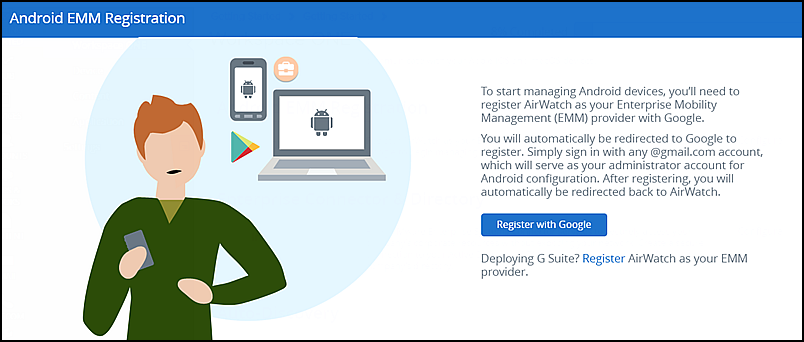Workspace ONE で Android デバイスを管理するには、Workspace ONE UEM をエンタープライズ モビリティ管理 (EMM) プロバイダとして Google に登録する必要があります。ウィザードを使用して、Workspace ONE UEM を EMM プロバイダとして登録する手順を実行します。
注: G Suite を展開している場合、構成の詳細については
Workspace ONE UEM のドキュメントのトップページの『VMware Workspace ONE UEM Integration with Android for Work ガイド』を参照してください。
前提条件
Google ユーザー アカウント。
手順
結果
これで、Android Enterprise を使用して Android デバイスを登録する準備が完了しました。